

By アデラD.ルイ, Last updated: July 20, 2021
誤って行ったことはありますか Outlookで削除されたアイテム プログラム? 確かに、あなたが望むのはそれらを回復することですよね? 次に、Outlookでアイテムを最も簡単な方法で回復する方法を説明するので、これはあなたのためです。
コンピュータ上の重要なデータを誤って削除する傾向があると、私たちは皆、お腹が下がるような感覚を覚えます。 これが、ほとんどの人がWindows、Mac、iPhone、または Android デバイス。
同じことがあなたが持っているOutlookファイルにも当てはまります。 デフォルトの場所から移動する必要がある場合でも、バックアップすることができます。 ただし、誤って削除してしまい、復元できるバックアップがないという問題がある場合は、話が異なります。
パート1。ソフト削除とハード削除ファイルとは何ですかパート2。ハード削除方法のためにOutlookで削除されたアイテムを回復する方法パート3。Outlookで削除されたアイテムを最善の方法で回復する方法
ソフト削除 –これは、Outlookから特定のアイテムを削除するために使用した方法が、コンピューターの[削除]ボタンをクリックまたは押すプロセスです。 ご覧のとおり、Outlookでアイテムを削除すると、削除されたファイルの特定のフォルダーに自動的に移動します。 つまり、PCに復元することはできます。 これは、ごみ箱と同じように機能します。
完全削除–これは、Outlookから[削除済みアイテム]フォルダーの下にあるすべてのファイルを削除したときのプロセスを指します。 これが発生すると、それらのアイテムはコンピューターから完全に削除されるため、それらのアイテムにアクセスできなくなります。
Outlookから特定のアイテムが削除されると、このアイテムは自動的に隠しフォルダーである回復可能なフォルダーに配置されます。 そして、そのフォルダからそれらのアイテムを保持するために14日があります。 これは、これらのアイテムを何もせずに14日後に、Outlookプログラムによって自動的に削除されることを意味します。
したがって、これを使用すると、MicrosoftOutlookが提供する[削除済みアイテムの回復]ツールを利用できます。 そしてそれで、あなたはこの方法でこのアクセスを持つことができます。
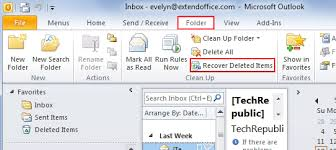
ご覧のとおり、MSOutlookプログラムの回復機能を使用すると便利です。 ただし、問題はXNUMXつだけです。 アカウントがOutlookで削除されたアイテムの回復をサポートしていない場合はどうなりますか? 次に、私たちが最良の答えを思いついたこの別の質問。
Outlookでアイテムを回復するために上記で説明した最初の方法とは別に、このタスクを面倒なく実行するための最良の方法がXNUMXつあります。 そして、それはデータ回復サードパーティアプリケーションを使用しています。
そして、データ回復に関しては、信頼できるツールはXNUMXつだけです。それは、FoneDogのコンピューターデータ回復ソフトウェアです。
このソフトウェアを使用すると、プロセスをサポートできるかどうかを心配することなく、Outlookでアイテムを回復できます。 ザ・ FoneDogデータ復旧 Outlookのアカウントでアイテムの回復がサポートされていない場合でも、ソフトウェアは必要なものに確実に適合します。
FoneDog Data Recoveryソフトウェアを使用すると、次のような紛失したアイテムを簡単かつ安全に取り戻すことができます。 失われたメールを回復する。 MacまたはWindowsコンピュータでのみ動作するため、FoneDog DataRecoveryソフトウェアとの互換性は実際には問題ではありません。
このプログラムの使用方法について詳しく知るには、プロセスをガイドするために調べることができる簡単な方法があります。
ステップ1:必要なデータを開いて選択する
FoneDog Data Recoveryソフトウェアをダウンロードしてインストールした後、最初に行う必要があるのは、コンピューターで実行することです。 そして、そのメインインターフェイスから、[ドキュメントと電子メール]を選択するだけです。これは、Outlookで削除されたアイテムを見つけることができるカテゴリです。 そして、その真下から、これらのアイテムが保存された場所を選択します。

ステップ2:スキャンから選択
その後、スキャンボタンを押すだけで、Outlookプログラムで削除されたすべてのアイテムの検索を開始できます。 DeepsスキャンとQuickScanプロセスから選択することもできます。 ただし、ディープスキャンを選択すると、スキャン手順でより多くの結果が得られます。

ステップ3:回復するOutlookでアイテムを選択する
次に、スキャンした結果が画面にカテゴリとして表示されます。 したがって、ここから必要なのは、それらをクリックしてプレビューし、どれを取り戻したいかを選択することだけです。 それらをXNUMXつずつクリックするか、検索バーをクリックして、探しているOutlookで削除されたアイテムの名前を入力することができます。

ステップ4:Outlookでアイテムを回復する
その後、プログラムのすぐ下にある[回復]ボタンをクリックして、回復プロセス用に選択したOutlookで削除されたアイテムの取得を開始します。
人々はまた読むSDカードの復元:SDカードからのデータを修正および回復しますエラー「ドライブでディスクをフォーマットする必要があります」を修正する5つの方法
ご覧のとおり、Outlookで削除されたアイテムを復元できることは、特に重要な情報が含まれている場合に、非常に安心できます。 したがって、本当にこれらのアイテムを取り戻すつもりであるかどうかを確認したい場合は、FoneDog DataRecoveryソフトウェアを自由に使用してください。 簡単、安全、そして非常に効率的なデータ回復ツール。 あなたのために記事を推薦する際に、FoneDog DataRecoveryを使用して 削除されたテキストファイルを回復する.
コメント
コメント
人気記事
/
面白いDULL
/
SIMPLE難しい
ありがとうございました! ここにあなたの選択があります:
Excellent
評価: 4.7 / 5 (に基づく 59 評価数)